 断面ビューポートで個々の3Dオブジェクトを表示する
断面ビューポートで個々の3Dオブジェクトを表示する
特定の断面ビューポートにある個々の3Dオブジェクトのデフォルトの切断面、表示、および属性を上書きできます。これは、ビューポートの断面表示/室内展開図表示のまま編集モードでオブジェクトを選択した場合にのみ可能です。これらの設定は、現在のビューポート内に表示されている選択中のオブジェクトにのみ適用され、モデル自体または図面内の他のビューポートの外観には影響しません。
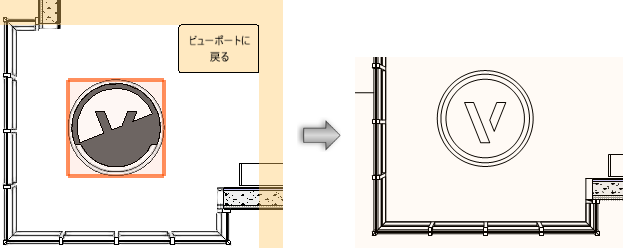
選択したスカルプターは切断面で切断されます。断面表示/室内展開図表示のまま編集コマンドを使用すると、オブジェクトは切断面より下にあるかのように、切断されていない状態でビューポートに表示されます。
断面ビューポートに表示されている個々の3Dオブジェクトの外観を設定するには:
断面ビューポートを右クリックし、コンテキストメニューから断面表示/室内展開図表示のまま編集を選択します。
断面表示/室内展開図表示のまま編集モードで、適切な3Dオブジェクトを1つ以上選択し、同じ切断面と表示パラメータを割り当てます。
切断面より下または奥のオブジェクトが現在のビューポート設定で表示されていない場合は、断面表示/室内展開図表示のまま編集モードでX線選択モードを使用すると、隠れているオブジェクトを表示して選択できるようになります。X線選択モードは、切断面より上または手前のオブジェクトを表示させることはできません。
オブジェクト情報パレットの切断面と表示をクリックして、切断面と表示ダイアログボックスのパラメータを設定します。
クリックすると、パラメータの表示/非表示を切り替えられます。クリックすると、パラメータの表示/非表示を切り替えられます。
|
パラメータ |
説明 |
|
切断面の高さ |
選択したオブジェクトの切断面を制御する方法を選択します。 オブジェクトの設定:シンボル定義またはプラグインオブジェクト/スタイルの水平/垂直切断面設定(シンボル定義を作成するおよびプラグインオブジェクトの切断面の表示を設定するを参照)に従って、オブジェクトが表示されます。選択したすべてのオブジェクトの設定が同じ場合は、括弧内に設定が表示されます。 ビューポートの設定:現在のビューポートに定義されている切断面のグラフィックと範囲が表示されます。 カスタム:切断面と範囲を選択できるようになり、選択したオブジェクトのカスタム設定を行えます(水平断面ビューポートにのみ使用可能)。 切断面より奥/下として表示:選択したオブジェクトが切断面より奥/下に配置されているかのように切断されていない状態で表示されます。 切断面より手前/上として表示:選択したオブジェクトが切断面より手前/上に配置されているかのように切断されていない状態で表示されます。 |
|
切断面と範囲 (水平断面ビューポートのみ) |
切断面と範囲ダイアログボックスが開きます。次を参照してください: 水平断面ビューポートの切断面と範囲を設定する |
|
切断面より奥/下/手前/上の範囲 |
切断面より奥/下および手前/上のオブジェクトを表示するようビューポートを設定している場合は、選択したオブジェクトを表示するかどうか、および表示する場合はその表示方法を設定します。 |
|
オブジェクト表示/隠れたオブジェクトの表示 |
選択したオブジェクトの表示を制御する方法を選択します。 ビューポートの設定を選択すると、現在のビューポートに定義されているオブジェクトが表示されます。 なしを選択すると、オブジェクトがビューから除外されます。 隠線消去表示/隠線を表示を選択すると、オブジェクトの線の属性を指定できます。 |
|
オブジェクト/隠れたオブジェクトの線の属性 |
クリックして、オブジェクト表示、または隠れたオブジェクトの表示ダイアログボックスを開き、選択したオブジェクトの線の属性を設定します。次を参照してください: 断面ビューポートのオブジェクト表示/隠れたオブジェクトの表示と線の属性 |
